Nisan ayında güncellendi 2024: Optimizasyon aracımızla hata mesajları almayı bırakın ve sisteminizi yavaşlatın. şimdi al Bu bağlantıyı
- Indirin ve yükleyin onarım aracı burada.
- Bilgisayarınızı taramasına izin verin.
- Araç daha sonra Bilgisayarını tamir et.
Bazı kullanıcılar, Windows bilgisayarlarına ağ yazıcıları eklerken sorun yaşıyor. Önceden, kullanıcılar Windows 10 yazdırma ayarları kullanıcı arabirimi aracılığıyla kendi yazıcılarını ekleyebiliyorlardı, ancak sorunlar nedeniyle artık yöneticiler bile kendi adlarına yazıcı ekleyemiyor. Windows bilgisayarınıza yazıcı eklerken 740 hata mesajı alıyorsanız endişelenmeyin çünkü sizinle biz ilgileneceğiz. Bu yazıda, bu hatayı bir kez ve herkes için nasıl çözeceğinizi göstereceğiz.
“Yazıcı Hatası 740” sorununun oluşmasına neden olan nedir?

Tıpkı öncekiler gibi, Windows işletim sistemi de hatalardan ve problemlerden arınmış değildir. Resmi Microsoft topluluk forumu, her geçen gün yeni hatalardan şikayet eden kullanıcılarla dolu. Böyle bir sorun, kullanıcılar Windows cihazlarına bir yazıcı yüklemeye çalıştığında oluşan 740 hatasıdır.
Araştırmamıza göre bu hata, genel tutarsızlıklar, yetersiz izinler veya bozuk sürücüler gibi çeşitli nedenlerle ortaya çıkabilir. Durumunuzdaki sorunun nedeni ne olursa olsun, aşağıdaki sorun giderme yöntemleri bu hatadan tamamen kurtulmanıza yardımcı olacaktır.
Bilgisayarımdaki “740 Yazıcı Hatasından” nasıl kurtulurum
Yazıcı sorun gidericisini çalıştırın

Windows 10, yaygın yazdırma sorunlarını belirlemenize ve gidermenize yardımcı olabilecek yerleşik bir yazıcı sorun gidericisiyle birlikte gelir. Yazıcı sorun gidericisini kullanmak için şu adımları izleyin:
- Klavyenizdeki Windows tuşu + I tuşlarına basarak Ayarlar uygulamasını açın.
- Cihazlar'ı tıklayın.
- Yazıcılar ve tarayıcılar'a tıklayın.
- "Yazdırma" altında, Sorun gidericiyi çalıştır'ı tıklayın.
- Sorun giderme işlemini tamamlamak için istemleri izleyin.
Sorun giderici yazdırma sorununuzu çözmezse, yazıcı sürücülerinizi güncellemeyi veya yazıcınızı sıfırlamayı da deneyebilirsiniz.
Nisan 2024 Güncellemesi:
Artık bu aracı kullanarak, sizi dosya kaybına ve kötü amaçlı yazılımlara karşı koruma gibi bilgisayar sorunlarını önleyebilirsiniz. Ek olarak, bilgisayarınızı maksimum performans için optimize etmenin harika bir yoludur. Program, Windows sistemlerinde oluşabilecek yaygın hataları kolaylıkla düzeltir - mükemmel çözüm parmaklarınızın ucundayken saatlerce sorun gidermeye gerek yoktur:
- 1 Adım: PC Onarım ve Doktoru İndirme Aracı'nı indirin (Windows 10, 8, 7, XP, Vista - Microsoft Altın Sertifikalı).
- 2 Adımı: “Taramayı Başlat”PC sorunlarına neden olabilecek Windows kayıt defteri sorunlarını bulmak için.
- 3 Adımı: “Hepsini tamir et”Tüm sorunları düzeltmek için.
Yeni bir yönetici hesabı oluşturun
Windows 10, cihazınızı yönetmek için kullanabileceğiniz yerleşik bir yönetici hesabına sahiptir. Bu hesap varsayılan olarak devre dışıdır, ancak yönetim görevlerini gerçekleştirmeniz gerekiyorsa etkinleştirebilirsiniz. Windows 10'da yeni bir yönetici hesabının nasıl oluşturulacağı aşağıda açıklanmıştır:
- Başlat menüsünü açın ve Ayarlar'ı seçin.
- Ayarlar penceresinde Hesaplar bölümüne gidin.
- Aile ve diğer kullanıcılar başlığı altında, Bu bilgisayara başka birini ekle bağlantısına tıklayın.
- Bir sonraki ekranda, Bu kişinin oturum açma bilgilerine sahip değilim seçeneğini seçin.
- Microsoft hesabı olmayan bir kullanıcı ekle bağlantısını tıklayın.
- Yeni hesap için bir kullanıcı adı ve şifre girin, ardından İleri düğmesine tıklayın.
- Yönetici hesap türünü seçin, ardından Hesap Oluştur düğmesine tıklayın.
Yeni yönetici hesabını oluşturduktan sonra, cihazınızı gerektiği gibi yönetmek için kullanabilirsiniz. Yönetici hesaplarının, cihazınızın tüm ayarlarına ve verilerine tam erişimi olduğunu unutmayın; bu nedenle, güçlü bir şifre seçtiğinizden ve onu güvende tuttuğunuzdan emin olun.
Kullanıcı Hesabı Denetimi'ni Devre Dışı Bırak
Kullanıcı Hesabı Denetimi veya UAC, Windows 10'da sistemde yetkisiz değişiklikleri önlemeye yardımcı olan bir güvenlik özelliğidir. Bilgisayarınızda değişiklik yapma konusunda rahatsanız, aşağıdaki basit adımları izleyerek UAC'yi devre dışı bırakabilirsiniz:
- Görev çubuğundaki arama kutusuna "Denetim Masası" yazın ve Denetim Masası uygulamasını seçin.
- Kullanıcı Hesapları > Kullanıcı Hesapları > Kullanıcı Hesabı Denetimi ayarlarını değiştir'i seçin.
- Kaydırıcıyı Asla bildirmemek için aşağı doğru sürükleyin ve Tamam'ı tıklayın.
- Değişikliklerin etkili olması için bilgisayarınızı yeniden başlatın.
UAC devre dışı bırakıldığında, her seferinde onaylamak zorunda kalmadan sisteminizde değişiklik yapabilirsiniz. Ancak bu, yanlışlıkla bilgisayarınızda sorunlara neden olabilecek değişiklikler yapabileceğiniz anlamına da gelir, bu nedenle bu ayarı dikkatli kullanın.
En son Windows güncellemelerini yükleyin

Windows 10 bilgisayarınızı güncellemek, genellikle birkaç dakika içinde tamamlanabilen basit bir işlemdir. Windows 10 bilgisayarınızı güncellemek için adım adım bir kılavuz:
- Başlat düğmesine tıklayın, ardından Ayarlar'ı seçin.
- Ayarlar penceresinde, Güncelleme ve Güvenlik'e tıklayın.
- Güncelleme ve Güvenlik penceresinde Güncellemeleri Kontrol Et'e tıklayın.
- Herhangi bir güncelleme varsa, bunlar otomatik olarak indirilir ve kurulur.
- Güncellemeler yüklendikten sonra, bilgisayarınızı yeniden başlatmanız istenecektir. Yeniden başlatma işlemini tamamlamak için ekrandaki talimatları izlemeniz yeterlidir.
Ve hepsi bu kadar! Bu basit adımları izleyerek, Windows 10 bilgisayarınızın en son güvenlik yamaları ve yazılım geliştirmeleriyle her zaman güncel olmasını sağlayabilirsiniz.
SFC taraması gerçekleştirin

Sistem dosyası denetleyicisi, Windows 10 bilgisayarınızdaki bozuk dosyaları taramak ve onarmak için kullanılabilecek kullanışlı bir araçtır.
- SFC taramasını kullanmak için Komut İstemi'ni yönetici olarak açın.
- Komut İsteminde “sfc /scannow” yazın ve Enter'a basın.
- Taramanın tamamlanması biraz zaman alacaktır ve ilerledikçe ekranda bazı etkinlikler görebilirsiniz.
- Tarama bittiğinde, herhangi bir sorun bulunup bulunmadığını belirten bir mesaj göreceksiniz.
- Herhangi bir sorun bulunmadıysa, sisteminizin sağlıklı olduğundan emin olabilirsiniz.
- Ancak, sorunlar bulunursa, bunları düzeltmek için ek adımlar atmanız gerekir.
- SFC taramasının nasıl kullanılacağı hakkında daha fazla bilgi için Windows yardım belgelerine bakın.
Yazıcı sürücüsünü güncelleyin
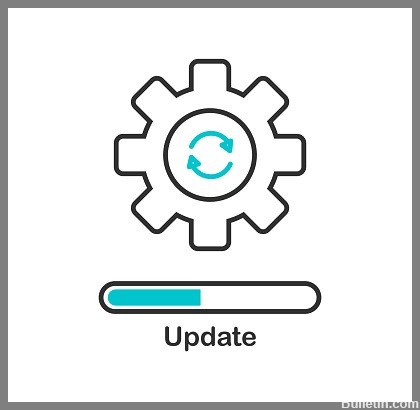
- Windows 10 güncellemelerini kontrol edin.
- Yazıcı üreticisinin destek sitesine gidin.
- Sürücü bölümünü bulun.
- Yazıcı modelinize ve işletim sistemi sürümünüze karşılık gelen sürücüyü indirin.
- Yükleyiciyi başlatmak için indirilen dosyaya çift tıklayın.
- Kurulum işlemini tamamlamak için talimatları izleyin.
- İstendiğinde bilgisayarınızı yeniden başlatın.
Uzman İpucu: Bu onarım aracı, depoları tarar ve bu yöntemlerden hiçbiri işe yaramadıysa, bozuk veya eksik dosyaları değiştirir. Sorunun sistem bozulmasından kaynaklandığı çoğu durumda iyi çalışır. Bu araç, performansı en üst düzeye çıkarmak için sisteminizi de optimize eder. tarafından indirilebilir Burayı tıklatarak
Sık Sorulan Sorular
740 yazıcı hata kodunu nasıl düzeltirim?
740 yazıcı hata kodunu düzeltmek için yapabileceğiniz birkaç şey vardır. Önce yazıcı sürücüsünü güncellemeyi deneyin. Bu işe yaramazsa, Kullanıcı Hesabı Denetimini devre dışı bırakmayı veya en son Windows güncellemelerini yüklemeyi deneyebilirsiniz. Son olarak, her şey başarısız olursa, bir SFC taraması yapmayı deneyebilirsiniz.
'Bu yazıcıyı şu anda yükleyemiyoruz. Hata: #740' ne anlama geliyor?
Bu, bir Windows 10 bilgisayarına yazıcı yüklemeye çalışırken ortaya çıkabilecek yaygın bir hata mesajıdır. Bu hatanın en olası nedeni, yazıcı sürücüsünün güncel olmaması veya kullandığınız Windows sürümüyle uyumsuz olmasıdır.
Ağ yazıcısına neden bağlanamıyorum?
Bir ağ yazıcısına bağlanırken sorun yaşayıp yaşamadığınızı kontrol edebileceğiniz birkaç şey vardır. İlk olarak, yazıcının açık ve ağa bağlı olduğundan emin olun. Ardından, yazıcıya erişimi engellemediklerinden emin olmak için güvenlik duvarı ayarlarını kontrol edin. Son olarak, hem yazıcıyı hem de bilgisayarı yeniden başlatmayı deneyin.


